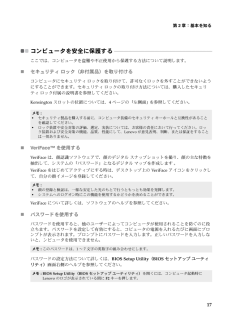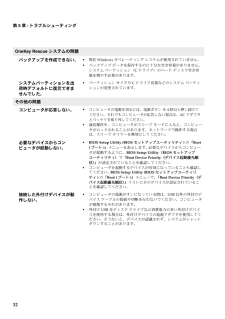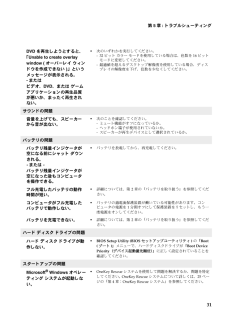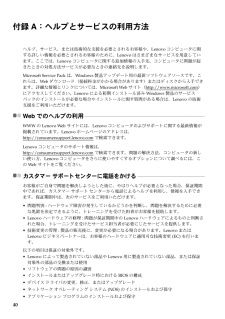Q&A
取扱説明書・マニュアル (文書検索対応分のみ)
"BIOS" 一致するキーワードは見つかりませんでした。
"BIOS"6 件の検索結果
第2章 : 基本を知る17コンピュータを安全に保護する - - - - - - - - - - - - - - - -こ こでは、 コンピュータを盗難や不正使用か ら保護する方法について説明します。̈セキュリティ ロ ック (非付属品) を取り付けるコンピュータにセキュリティ ロックを取り付けて、 許可なくロックを外すことができないようにすることができます。 セキュリティ ロ ッ クの取り付け方法については、 購入したセキュ リティ ロ ッ ク付属の説明書を参照して く ださい。Kensington スロットの位置については、4 ページの 「左側面」 を参照してください。̈VeriFaceTM を使用するVeriFaceは、 顔認識ソ フ ト ウェアで、 顔のデジタル スナップシ ョ ッ ト を撮り、 顔の主な特徴を抽出して、 システムの 「パスワー ド」 となるデジタル マップを作成します 。VeriFace をはじめてアクティブにする時は、 デスクトップ上の VeriFace アイコンをクリックして、 自分の顔イメージを登録してください。VeriFace について詳しくは、 ソフトウェアのヘルプを参...
32第5章:トラブルシューティングOneKey Rescue システムの問題バックアップを作成できない。現在 Windows オペレーティング システムが使用されていません。バックアップ データを保存するのに十分な空き容量があり ません。システム パーティション (C ドライブ) のハード ディスク空き容量を増やす必要があります。システムパーティションを出荷時デフォルト に復元できませんでした。パーティション サイズや C ドライブ容量などのシステム パーティシ ョ ンが変更されています。その他の問題コンピュータが応答しない。 コンピュータの電源を切るには、 電源ボタン を 4 秒以上押し続けてください。 それでもコンピュータが応答しない場合は、AC アダプタとバッテリを取り外してください。通信操作中、 コンピュータがス リ ープ モードに入ると、 コンピュータがロックされることがあります。 ネッ トワークで操作する場合は、 ス リープ タイマーを無効にしてください。必要なデバイスから コンピュータが起動しない。BIOS Setup Utility (BIOS セットアップユーティリティ ) の「B...
第5章:トラブルシューティング31DVD を再生しようとすると、「Unable to create overlay window (オーバーレイ ウィンドウを作成できない)」というメッセージが表示される。-またはビデオ、DVD、または ゲーム アプリケーシ ョ ンの再生品質が悪いか、 まったく再生されない。次のいずれかを実行してください。- 32 ビット カラー モー ド を使用している場合は、 色数を 16 ビット モードに変更してください。-最適値を超えるデスク ト ップ解像度を使用している場合、 ディ スプレイの解像度を下げ、 色数を少な く して く ださい。サウンドの問題音量を上げても、 スピーカーから音が出ない。次のことを確認してください。-ミュート機能がオフになっているか。-ヘッドホン端子が使用されていないか。-スピーカーが再生デバイスとして選択されているか。バッテリの問題バッテリ残量インジケータが空になる前にシャッ ト ダウンされる。- または -バッテリ残量インジケータが空になった後もコンピュータを操作できる。バッテリ を放電してから、 再充電して く ださい。フル充電したバッテリの動作時...
38第 6 章:デバイスのアップグレードと交換SO-DIMMが正し く取り付け られている こ と を確認するために、 以下を行って く ださい。1 電源を入れます。2 起動時にF2を押しておきます。BIOS Setup Utility (BIOS セットアップユーティリティ)の画面が表示されます。「System Memory (システムメモリ)」の項目に、 コンピュータに設置されている メモ リ の総容量が表示されます。光ディスク ド ライブを取り外す - - - - - - - - - - - - - - - - - - - - - - - - - - - - - - - - - - - - - - - - - - - - - - - - - - - - - - - - - - - - - - - - - - - - - - - - - - - - - - - -光ディ スク ド ライブを取り外すには、 次の手順を実行します。1 ハードディスクドライブ (HDD)/メモリ/CPU(中央処理装置)/Mini PCI Express Card スロットコンパートメントカバーを取り外します。2 図に示すとおり...
40付録A: ヘルプとサービスの利用方法ヘルプ、 サービス、 または技術的な支援を必要と されるお客様や、 Lenovoコンピュータに関する詳しい情報を必要とされるお客様のために、 Lenovoはさまざまなサービスを用意しています。 ここでは、Lenovoコ ンピュータに関する追加情報の入手先、 コンピュータに問題が起きたときの対処方法サービスが必要なときの連絡先を説明します。Microsoft Service Pack は、Windows製品ア ップデー ト用の最新ソ フ ト ウェ アソースです。 これらは、Webダウンロード (接続料金がかかる場合があります) またはディスクから入手できます。 詳細な情報とリンクについては、 Microsoft Web サイト (http://www.microsoft.com)にアクセスしてください。Lenovo による初期インストール済み Windows 製品のサービス パッ クのインス ト ールが必要な場合やインス ト ールに関す質問がある場合は、 Lenovo の技術支援をご利用いただけます。Web でのヘルプの利用 - - - - - - - - - - - -...
付録B: ご使用とお手入れ47メンテナンス - - - - - - - - - - - - - - - - - - - - - - - - - - - - - - - - - - - - - - - - - - - - - - - - - - - - - - - - - - - - - - - - - - - - - - - - - - - - - - - - - - - - - - - - - - - - - - - - - - - - - - - - - - - - - - - - - - - - -コンピュータを所有する うえで、 メンテナンスを行う こ とは重要です。 適切に手入れすると、よくある問題を避けることができます。 次に、 コンュータを順調に動作させるのに役立つ情報を提供します。̈メンテナンスに関する一般的なヒン ト1 ときどき、ハードディスクドライブの容量を確認してください。ハードディスクドライブがいっぱいになり過ぎると、Windows(R)の動作速度が低下し、 問題が生じることがあります。2 定期的にごみ箱を空にします。3 ハー ドディ スク ド ラ イブで定期的に Microsof...
- 1